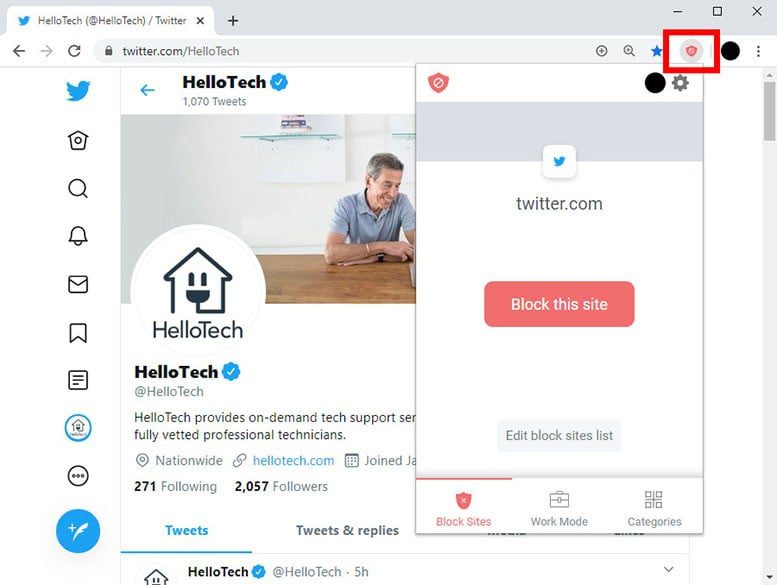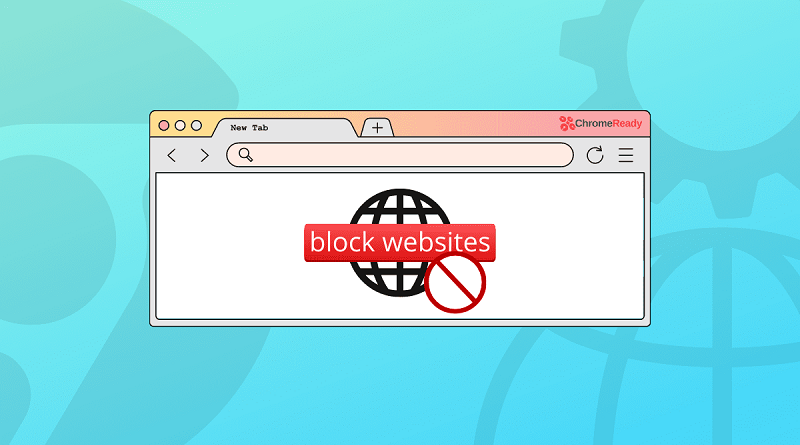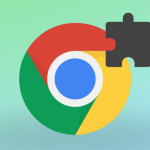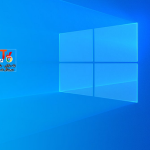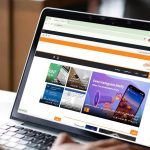نحوه مسدود کردن وبسایتها در کروم
نحوه فعال کردن جستجوی ایمن در کروم
برای فیلتر کردن نتایج جستجوی گوگل که محتوای نامناسب یا نامناسب برای کودکان دارند، به آدرس google.com/preferences بروید و روی کادر کنار Turn on SafeSearch کلیک کنید. سپس برای ذخیره تغییرات، حتماً روی Lock SafeSearch کلیک کنید.
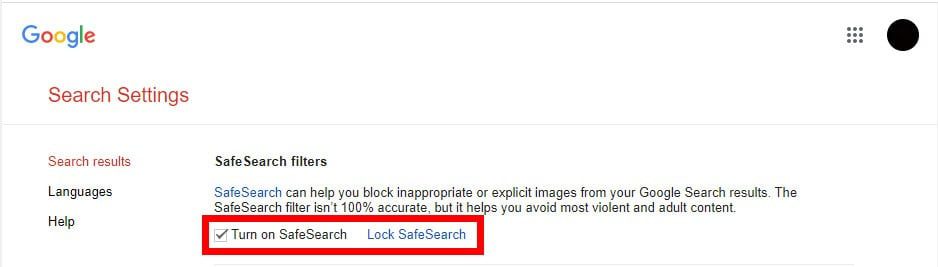
اگر در گوشه بالا سمت راست گوگل، کرههای رنگی مشاهده کردید، متوجه خواهید شد که جستجوی ایمن فعال و قفل شده است.
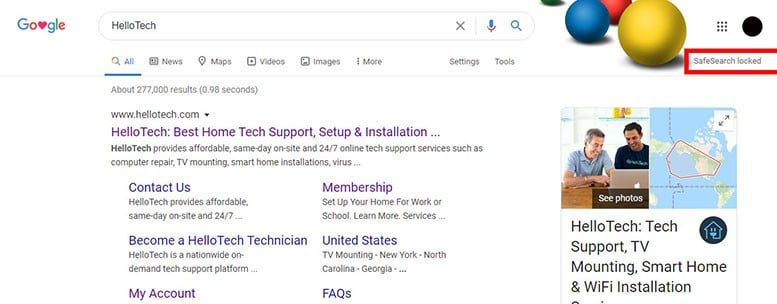
بیشتر بخوانید:
- چگونه مکان دانلود را در گوگل کروم تغییر دهیم؟
- پنل کناری گوگل کروم چیست و چه کاربردهایی دارد؟
- چگونه میتوانم زبان را در گوگل کروم تغییر دهم؟
- وقتی گوگل کروم از حافظه رم زیادی استفاده میکند
نحوه مسدود کردن وبسایتهای خاص در کروم با استفاده از افزونه Block Site
یکی از سادهترین راهها برای مسدود کردن وبسایتها در کروم، دانلود افزونه Block Site از فروشگاه وب کروم است. سپس میتوانید وبسایتها و کلمات کلیدی خاصی را که میخواهید مسدود کنید، اضافه کنید و روی علامت سبز مثبت کلیک کنید.
- کروم را باز کنید و افزونهی Block Site را دانلود کنید. میتوانید این افزونه را در فروشگاه وب کروم از اینجا پیدا کنید.
- سپس روی «Add to Chrome» کلیک کنید. این گزینه را در قسمت بالا سمت راست پنجره خود مشاهده خواهید کرد. پس از کلیک روی این گزینه، یک پنجره پاپآپ در بالای پنجره مرورگر شما ظاهر میشود.
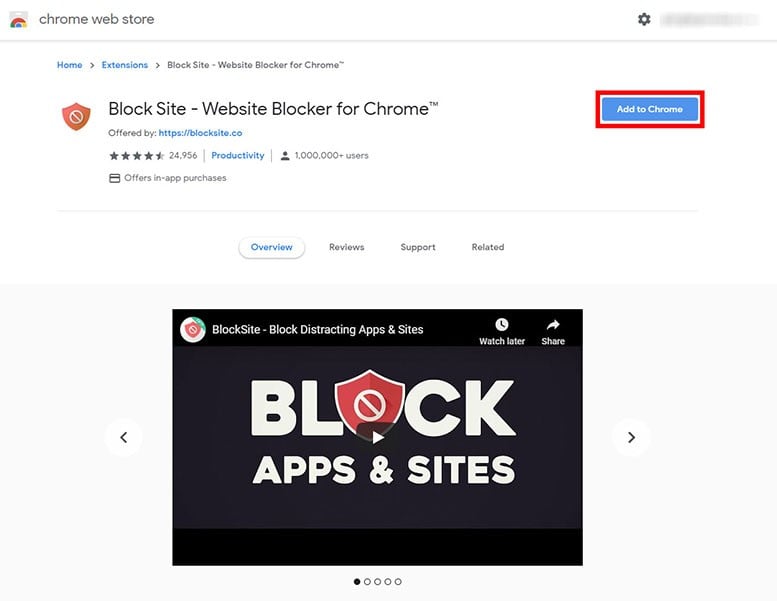
- سپس، در پنجرهی باز شده روی « Add Extension» کلیک کنید. افزونه به طور خودکار دانلود و به کروم اضافه میشود. سپس یک تب جدید باز میشود.
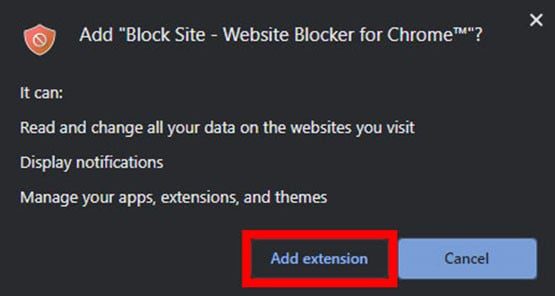
- سپس در برگه جدید روی «Agree» کلیک کنید. این به افزونه اجازه میدهد تا به اطلاعات سایتهایی که بازدید میکنید دسترسی پیدا کند.
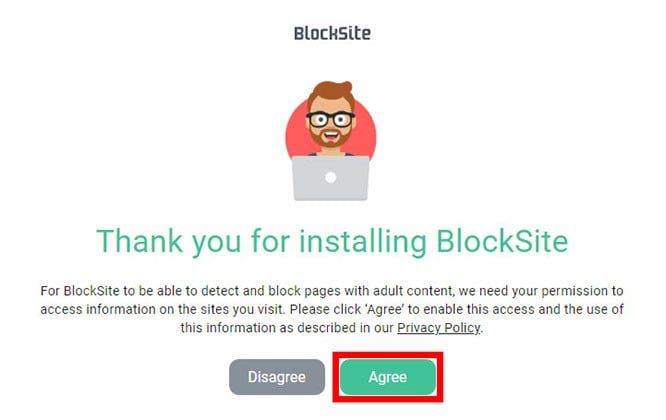
- سایت(هایی) را که میخواهید مسدود کنید در نوار جستجوی Block Site اضافه کنید. Block Site نماد سپر نارنجی رنگ «Block Site» را در سمت راست بالای پنجره مرورگر شما قرار میدهد. میتوانید در هر زمان با کلیک روی این نماد به افزونه دسترسی پیدا کنید.
- سپس روی علامت سبز بعلاوه کلیک کنید تا یک سایت مسدود شده اضافه شود.
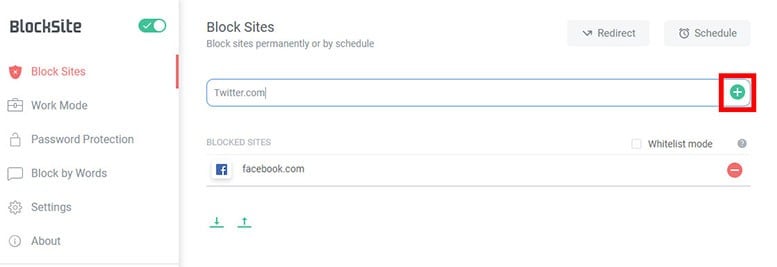
همچنین میتوانید با کلیک روی یکی از گزینههای نوار کناری سمت چپ، سایتها را بر اساس کلمه کلیدی مسدود کنید، با رمز عبور اضافه محافظت کنید. - در نهایت، با رفتن به وبسایتی که مسدود کردهاید، افزونه را آزمایش کنید.
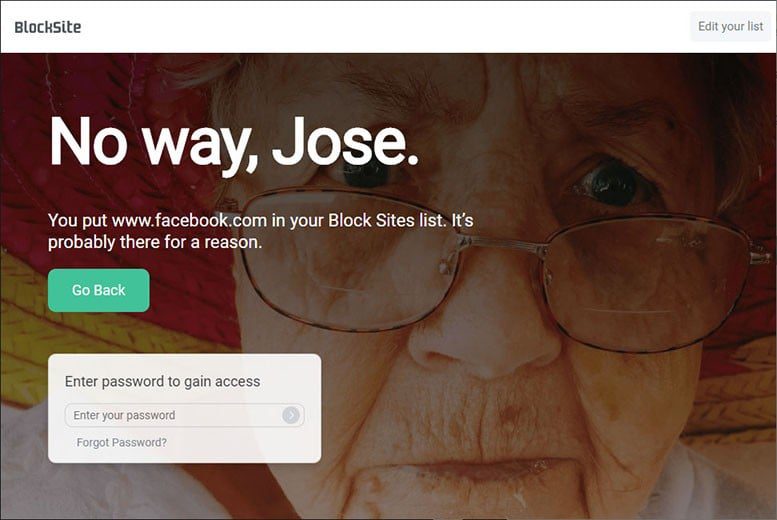
شما میتوانید با کلیک روی دکمه افزونه در گوشه سمت راست بالای پنجره مرورگر خود، به سرعت یک سایت جدید را مسدود کنید. این دکمهای است که مانند یک سپر قرمز در کنار نوار آدرس شما به نظر میرسد. سپس روی دکمه Block this site کلیک کنید.